如何在Excel中在数字前面添加零
通常情况下,用户无法在Excel中在数字前面添加零。如果在数字之前输入零,它将返回没有零的数字。有时用户需要根据需要的数据(例如电话号码、发票号码、邮政编码等)在值前添加零。Excel通过使用各种函数和公式来解决这个问题。在本教程中,将简要解释在数字之前添加零的各种步骤。
示例1: 如何在指定的数字前添加零?
在这个示例中,在值之前添加零。首先,需要将数字转换为文本,然后添加零。需要按照以下步骤进行操作:
步骤1:选择一个单元格,例如A1,用户需要在其中输入值。
步骤2:进入主页选项卡。在该选项卡中,点击“数字”选项。将出现一个下拉列表,在其中选择文本格式。
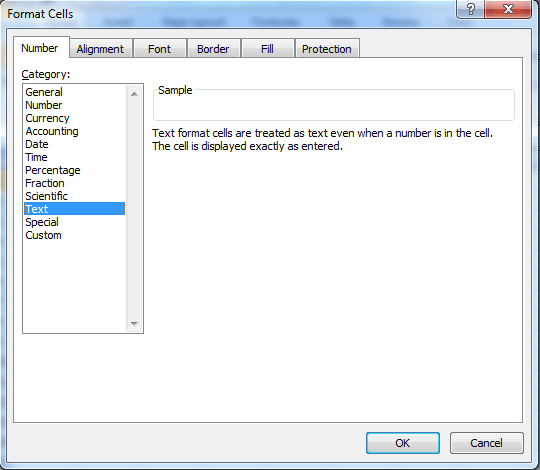
第三步:点击确定。现在在单元格A1中输入值为零,然后输入相应的数字。
第四步:Excel将返回零之前的数字。
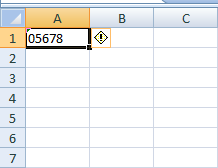
在工作表中,值之前有一个零值。由于它是以文本格式存在的,因此不能用于任何计算。
示例2: 使用连接函数在数据之前添加零值
在此示例中,使用连接公式将零值与其他数字组合在一起。要执行的步骤如下:
步骤1:选择一个新单元格,即A1,用户需要在其中显示结果,并输入公式= CONCATENATE(”0″,”5678″)
步骤2:按Enter键。结果将在A1单元格中显示,并在相应数字之前显示零值。
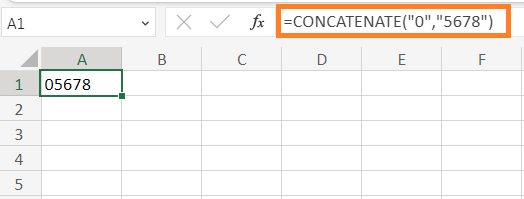
由于数字以文本格式存在,无法进一步用于计算任何类型。
例子3: 使用REPT函数在数据前添加零值
正如名称所示,REPT函数会重复文本多次。REPT函数会在指定数字之前添加零值。要遵循的步骤如下:
步骤1:选择一个单元格,即A1,并输入相应的数据。这里输入的数据是7。
步骤2:要在值之前添加一个零,选择一个新单元格B1,用户想要输入数据的位置。
步骤3:选择B1并输入公式=REPT(0, 2-LEN(A1)) & A1。公式A1表示包含数据的单元格。
步骤4:按Enter。结果将显示在单元格B1中,该结果前面有零值。
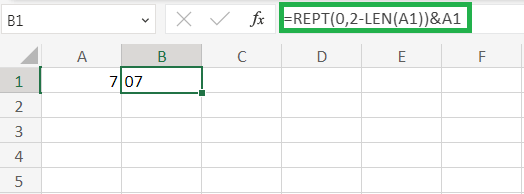
在公式中,值2用作单元格A1只包含一个名为7的数据。如果它包含两个数据,则在公式中添加值3,显示两个数据之前的值为零。由于这些数字以文本格式存在,它们不能进一步用于计算任何类型。
同样,其他数据也遵循相同的方法,在相应数字之前显示零。
例4: 使用REPT函数在数据范围之前添加值零
在例3中,REPT函数用于单个数据。在本例中,REPT函数用于在数据范围之前添加零值。要遵循的步骤如下,
步骤1:选择一个单元格A1:A6,并输入相应的数据。这里输入的数据为5到567891。
步骤2:要在值之前添加零,请选择一个新单元格B1,用户要在其中输入数据。
步骤3:选择B1并输入公式=REPT (0, 7-LEN (A1))) &A1。公式A1表示包含数据的单元格。
步骤4:按Enter键。结果将显示在单元格B1中,前面有值零。
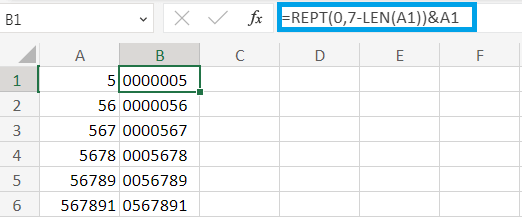
在工作表中,公式在基于公式的数据之前返回零值。在公式中,使用了值7,因此在数据范围从B1:B6中,值零从6减少到1。因此,该公式被称为动态公式。由于数字是以文本格式显示,因此无法在计算任何类型时进一步使用它们。
同样,其他数据范围也是按照此方法进行处理的。
示例5: 使用TEXT函数在数据范围前添加零值
在前面的示例中,将数据转换成文本函数,并添加了零值。在此示例中,TEXT公式在数据之前添加了指定的零。
Text函数的语法
=TEXT(value,format text)
要遵循的步骤是:
步骤1:选择一个单元格A1:A6,并输入相应的数据。在这里输入的数据是5到567891。
步骤2:要在值之前添加零值,请选择一个新单元格B1,用户希望在其中显示结果。
步骤3:选择B1并输入公式= TEXT(A1,”0000000″)。公式A1表示包含数据的单元格。
步骤4:按Enter键。结果将显示在单元格B1中,它之前有零值。
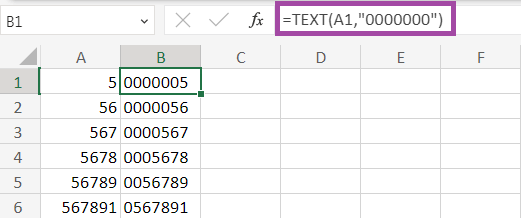
在工作表中,这个公式在数据基于公式之前返回零值。在公式中,使用了七个零。因此,在B1:B6的数据范围内,零的值从6减少到1。因此,这个公式被称为动态公式。由于数字是以文本格式表示的,它们不能用于进一步计算任何类型的数据。
同样,这种方法也适用于其他数据范围。
示例6: 使用TEXT函数在数据之前添加零值
在示例5中,TEXT函数用于一系列数据。在这个示例中,它用于指定的数据。需要遵循的步骤如下:
步骤1:选择一个单元格,比如A1,并输入相应的数据。这里输入的数据是5。
步骤2:要在值之前添加一个零,选择一个新单元格,比如B1,用户想要显示结果的地方。
步骤3:选择B1,并输入公式=TEXT(A1,”00″)。公式A1表示包含数据的单元格。
步骤4:按Enter键。结果将显示在单元格B1中,它之前有一个零值。
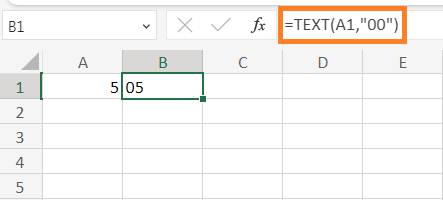
在公式中,两个零被用作A1单元格仅包含一个名为5的数据。如果它包含两个数据,则在公式中添加三个零,以在两个数据前显示零值。由于数字以文本格式存在,它们不能进一步用于计算任何类型。
同样,对于其他数据,该方法遵循的步骤是在相应数字之前显示零。
例子7: 使用自定义格式在数据前添加零值。
在此示例中,使用自定义格式将零值添加到数据的前缀。
步骤1:选择一个单元格A1,用户想要显示结果的地方。
步骤2:右键点击单元格,点击格式单元格选项,或按下CTRL + 1。在”格式单元格”对话框中,点击”数字”选项卡中的”自定义”。
步骤3:在”type”框中,输入指定数量的零,然后点击确定。
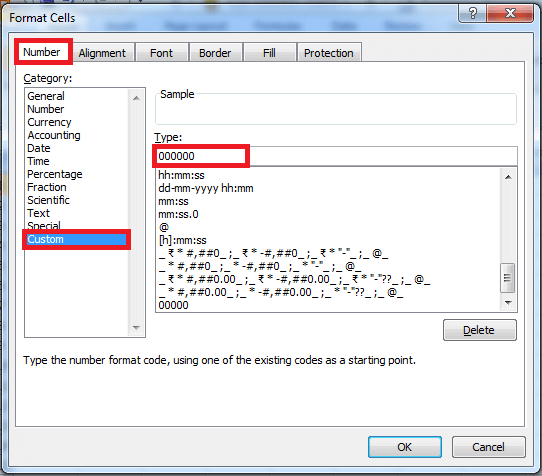
步骤4:数值将显示在A1单元格中
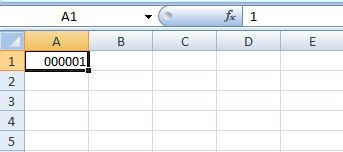
基于零的数量。
六个零放置在格式单元格中,在数字1之前放置五个零。在Excel公式栏中,实际值存在。因此不能用于其他计算。
示例7.1: 使用自定义格式在数据范围前添加值为零的值。
在示例7中,使用自定义格式在数据前缀中添加了值为零的值。在此示例中,在数据范围前加上了值为零的值。
步骤1:选择一个单元格,即A1,用户希望显示结果的位置。
步骤2:右键单击该单元格,点击格式单元格选项,或按下CTRL+1键。在格式单元格对话框中,在数字选项卡中点击自定义。
步骤3:在类型框中输入指定数量的零,并点击确定。
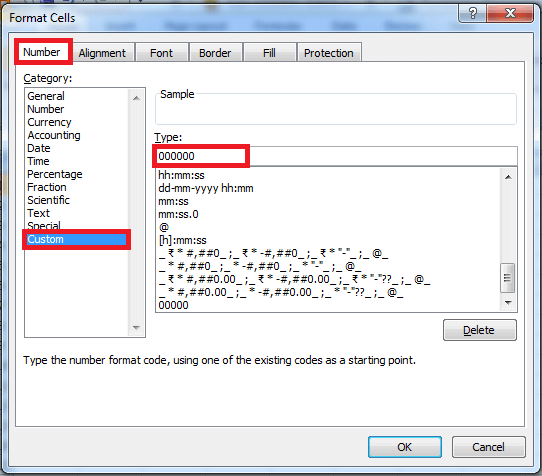
步骤4:根据零的数量,该值将显示在A1单元格中。
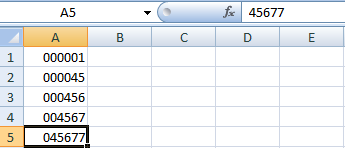
当六个零放入格式单元格时,数字1前面放入了五个零,并通过简单地拖动公式减少到1。在Excel公式栏中,存在实际值。因此,它不应在其他计算中使用。
总结
在本教程中,明确解释了各种在数字前添加零的方法和函数。
 极客笔记
极客笔记